Çerezlerinizi ara sıra Chrome'da veya bu konuda herhangi bir tarayıcıda temizlemek iyi bir uygulamadır.
Evet, tanımlama bilgileri kullanışlıdır, sık ziyaret edilen web siteleri için bilgi kaydeder, ancak şirketlerin sizi web'de izlemesine olanak tanır, gezinme deneyiminizi yavaşlatabilir ve hatta bir güvenlik tehdidi oluşturabilir. Bazen çerezleri temizlemek, belirli sitelerde yaşadığınız sorunları da çözebilir.
- Google Chrome nasıl indirilir
- Chrome nasıl güncellenir?
- Chrome'da önbellek nasıl temizlenir
- Chrome'da yer imleri nasıl dışa aktarılır?
- Google Chrome'da Güvenlik Kontrolü nasıl yapılır?
Neyse ki, nasıl yapılacağını öğrendikten sonra çerezlerinizi Chrome'da temizlemek oldukça basittir. Bunu belirli sitelere uyarlayabilir veya tek seferde hepsini silebilirsiniz. Çerezlerini sildiğiniz tüm sitelerden çıkış yapacağınızı unutmayın.
Dünyanın en popüler tarayıcısı olan Chrome'da çerezlerinizi nasıl temizleyeceğiniz aşağıda açıklanmıştır.
Chrome'da çerezler nasıl temizlenir (tüm siteler)
1. Ayarlar menüsüne gidin. Chrome'u açın ve ayarlar menüsüne gidin. Bunu, tarayıcının sağ üst köşesindeki üç dikey noktaya basarak ve ardından alttan üçüncü seçenek olan 'Ayarlar'ı seçerek yaparsınız.
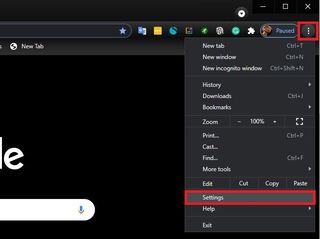
2. 'Gizlilik ve Güvenlik'e gidin. Açılan menüde mevcut seçeneklerden 'Gizlilik ve Güvenlik'i seçin. Listenin yaklaşık yarısında.
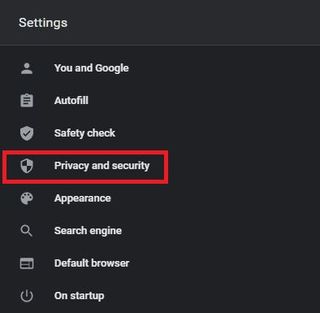
3. En üstteki 'Tarama verilerini temizle' seçeneğine basın.
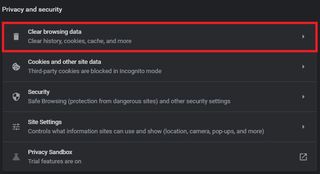
4. Verileri temizleyin. 'Çerezler ve diğer site verileri' yazan kutuyu işaretleyin ve ardından kapsamak istediğiniz zaman aralığını seçin. Varsayılan olarak bu, tüm çerezlerinizi sıfırlayacak olan "tüm zamanlar" dır, ancak bunu isterseniz geçen ayı, haftayı, günü veya saati kapsayacak şekilde değiştirebilirsiniz. Memnun kaldığınızda, 'verileri temizle'yi işaretleyin ve çerezleriniz kaybolacaktır.
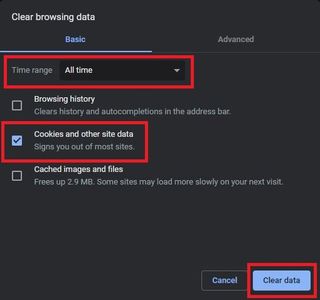
Chrome'da çerezler nasıl temizlenir (belirli siteler)
Elbette, özellikle belirli bir sitede sorun gideriyorsanız, tüm çerezlerinizi tek seferde silmek istemeyebilirsiniz . Chrome'daki çerezleri tek bir web sitesinden nasıl temizleyeceğiniz aşağıda açıklanmıştır.
1. Yukarıdaki gibi 'Gizlilik ve Güvenlik'e gidin. 'Gizlilik ve Güvenlik'e ulaşmak için önceki bölümdeki 1. ve 2. adımları tekrarlayın.
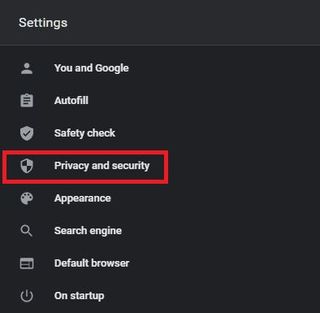
2. Listedeki ikinci seçenek olan 'Çerezler ve diğer site verileri'ni seçin.
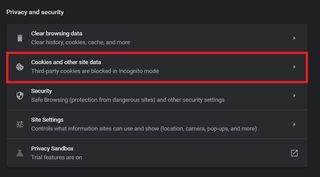
3. Kayıtlı tüm çerezlerinizi görün. Bu menünün alt kısmına yakın bir yerde 'Tüm çerezleri ve site verilerini gör' etiketli bir düğme bulunur. Basın.
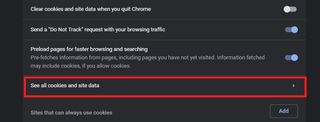
4. Çerezlerinizi inceleyin. Artık Chrome'un depoladığı her çerezin bir listesini göreceksiniz. Bunları sağ taraftaki küçük çöp kutusu simgesiyle manuel olarak silebilir, ancak bir arama seçeneği ile işlemi hızlandırabilirsiniz.
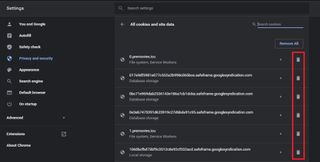
5. Silmek istediğiniz çerezleri arayın. Listenin sağ üst tarafında, 'Çerez ara' yazan bir büyüteç simgesi vardır. Buna basın ve aradığınız sitenin URL'sini yazın.
Aşağıdaki ekran görüntüsünden görebileceğiniz gibi, bu, belirli bir web sitesiyle ilişkili tüm tanımlama bilgilerini getirmenin oldukça etkili (kusursuz olmasa da) bir yoludur.
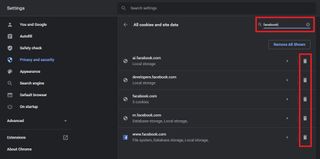
6. Silmek için her birinin sağındaki çöp kutusu simgesine basın. Ve işiniz bitti; Seçtiğiniz belirli sitelerdeki tanımlama bilgilerini artık temizlediniz.
- Daha Fazlası: En iyi Google Chrome uzantıları
- Chrome karanlık modu nasıl açılır
